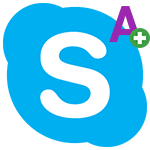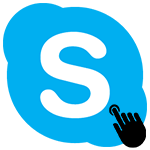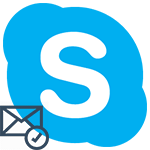Иногда, запуская камеру, мы удивляемся, увидев изображение в Скайпе вверх ногами. Неужели и текст тоже будет передаваться в стиле «абырвалг»? Шутки шутками, а проблема действительно неприятная. К счастью, решаемая. Давайте разберемся, как ее устранить
Решение проблемы
Итак, у вас в Скайпе перевёрнуто изображение. Как исправить проблему и заставить камеру показывать вас в правильном положении?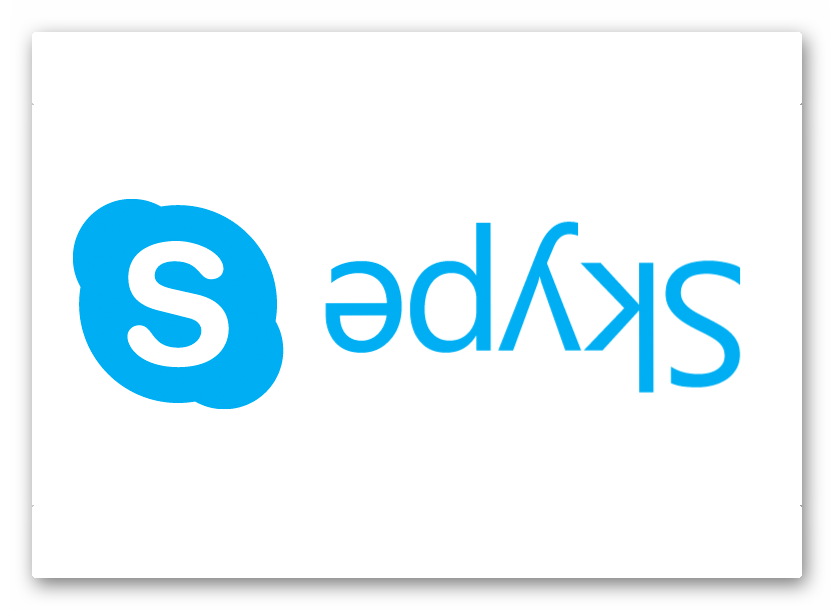
Когда виновата камера
Корень ситуации, как правило, в некорректно работающем драйвере веб-камеры. Чаще всего это бывает со встроенными камерами ноутбуков, однако встречается и с USB-моделями.
Надо отдать должное разработчикам камер и софта к ним: они такие ошибки исправляют в обновлениях. Однако если вы устанавливали драйвера из сомнительных источников, исправлять ориентацию картинки придётся вручную.
- Откройте Диспетчер устройств (для этого нажмите
Win +Break и выберите соответствующий пункт в левом столбце).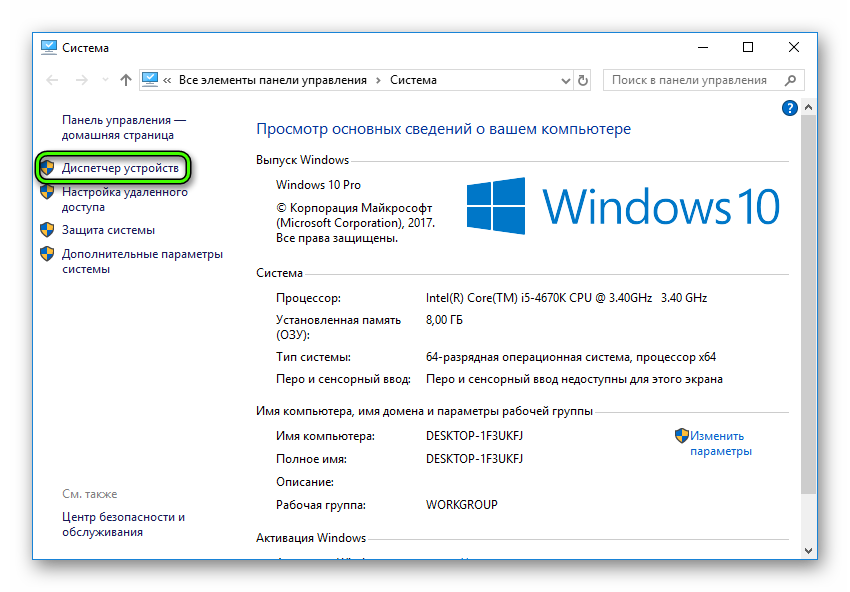
- Найдите свою веб-камеру. Обычно она находится в разделе «Камеры» или «Устройства обработки изображений».
- Дважды кликните на названии, чтобы открыть свойства. Проверьте поставщика драйвера. Если это Microsoft, то проблема может быть в особенностях камеры, которые не учтены в стандартном драйвере.
- Скачайте официальное ПО для вашей модели. Её точное название можно увидеть прямо в Диспетчере устройств.
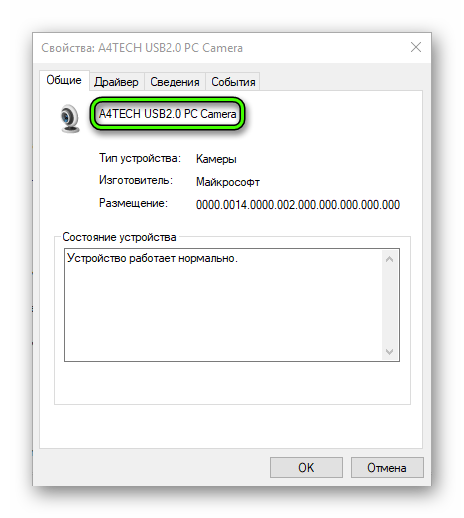
- Установите его, перегрузите компьютер и проверьте работу.
Даже если производитель уже не выпускает установленную у вас веб-камеру, драйвера на сайте всё равно должны присутствовать — например, в разделе «Архив».
Когда виноват Скайп
Если инструкция из предыдущего раздела вам не помогла, то причину стоит поискать и в самом Скайпе. В некоторых редакциях Skype Classic есть собственные инструменты для управления изображением.
Войдите в меню «Инструменты», затем в «Настройки» и в «Настройки видео». Там откройте меню веб-камеры.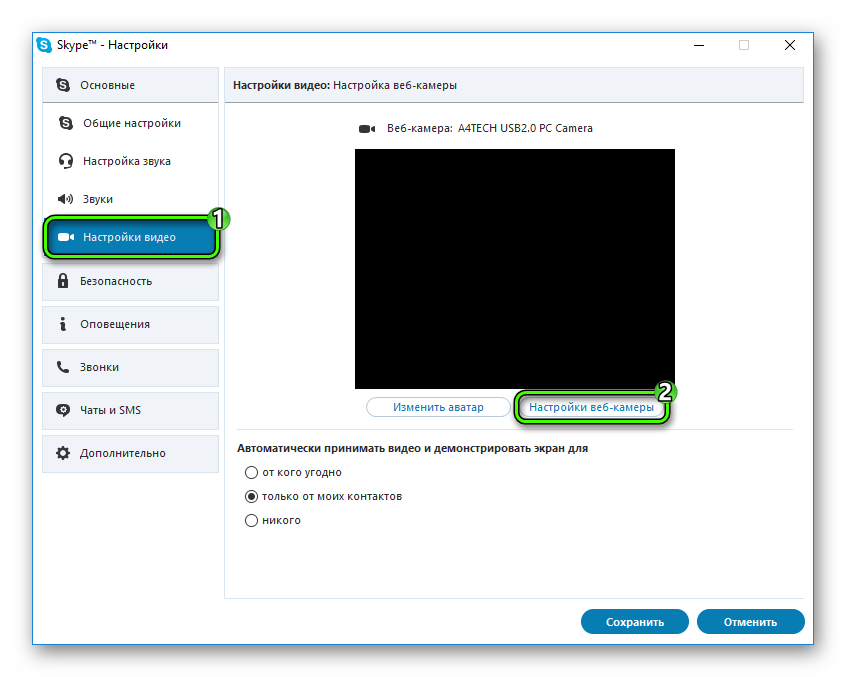 Отметим сразу, что наличие там функции поворота видео зависит от модели устройства. Для многих бюджетных позиций такого пункта нет. Иногда меню может быть доступно только на английском. В этом случае вам надо выбрать опцию Flip Vertical.
Отметим сразу, что наличие там функции поворота видео зависит от модели устройства. Для многих бюджетных позиций такого пункта нет. Иногда меню может быть доступно только на английском. В этом случае вам надо выбрать опцию Flip Vertical.